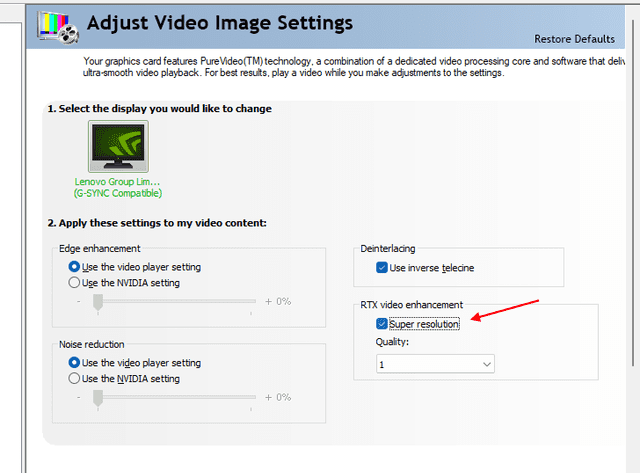Les technologies d’amélioration d’image basées sur l’IA, telles que le DLSS de Nvidia et le FSR d’AMD, ont gagné en popularité. Elles permettent de profiter de jeux vidéo avec des fréquences d’images supérieures, sans compromettre la qualité visuelle. C’est une avancée majeure pour les joueurs, car il n’est plus nécessaire d’investir dans une nouvelle carte graphique pour optimiser les performances. Imaginez maintenant que cette technologie soit appliquée à la diffusion de vidéos sur des plateformes populaires comme Netflix, Hulu ou Disney+. C’est précisément ce que propose la technologie RTX VSR de Nvidia. Les mêmes cœurs Tensor qui alimentent le DLSS dans les jeux peuvent désormais améliorer la qualité des vidéos que vous visionnez en ligne.
Si vous êtes un amateur de streaming et que vous possédez une carte graphique Nvidia RTX, vous pouvez bénéficier de l’amélioration des vidéos de basse résolution vers la 4K grâce à la technologie RTX Video Super Resolution de Nvidia. C’est une aubaine, n’est-ce pas ? Cet article vous expliquera comment activer et utiliser le RTX VSR de Nvidia sur votre PC Windows.
Fonctionnement de la Super Résolution Vidéo RTX (VSR) de Nvidia
Les films et les séries diffusés sur les plateformes de streaming sont souvent affectés par des artefacts de compression, c’est-à-dire des problèmes visuels causés par une compression vidéo importante. Avez-vous déjà remarqué, en regardant un vieux film sur un écran haute résolution, des bords irréguliers et une perte de netteté dans les coins ? Ces défauts nuisent à l’expérience visuelle. C’est là que le RTX Video Super Resolution de Nvidia intervient, en améliorant la lecture des vidéos de basse résolution dans les navigateurs, sans sacrifier la qualité d’image. Voyons comment cela fonctionne :
Crédits image : Nvidia
Dans un article de blog officiel, Nvidia explique que la super résolution vidéo « améliore la qualité du contenu vidéo diffusé au-delà de la détection des contours et de la netteté des éléments ». Cette fonctionnalité utilise un réseau d’apprentissage profond (Deep Learning Network) qui analyse la vidéo en basse résolution et prédit à quoi elle devrait ressembler à la résolution cible. L’image prédite est ensuite superposée à une image mise à l’échelle de manière traditionnelle pour éliminer les artefacts. De plus, l’image est affinée en cours de traitement, ce qui améliore le rendu final.
Quelles cartes graphiques sont compatibles avec la Super Résolution Vidéo RTX ?
Avant d’aborder les étapes pour activer la Super Résolution Vidéo RTX, il est nécessaire de remplir certaines conditions préalables :
- La Super Résolution Vidéo RTX de Nvidia est compatible avec les cartes graphiques RTX des séries 20, 30 et 40. Le support de la série 20 a été ajouté récemment.
- Google Chrome (version 110.0.5481.105 ou supérieure) ou Microsoft Edge (version 110.0.1587.56) sont nécessaires.
Comment utiliser la Super Résolution Vidéo RTX (VSR) sur votre PC
Étape 1 : Télécharger les derniers pilotes RTX
Pour commencer, vous devez télécharger les pilotes les plus récents pour votre carte graphique RTX (version 530 ou supérieure). Vous pouvez les télécharger sur le site officiel de Nvidia. Vous devrez renseigner les informations relatives à votre GPU, notamment le type de produit, la série et le modèle.
Sélectionnez également votre système d’exploitation et votre langue avant de cliquer sur le bouton « Rechercher ». Le site web de Nvidia vous affichera les pilotes les plus récents compatibles avec votre carte. Téléchargez-les et installez-les. Assurez-vous également que votre navigateur Chrome ou Edge est à jour. Si vous avez besoin d’aide pour cette étape, consultez notre guide de mise à jour des pilotes GPU.
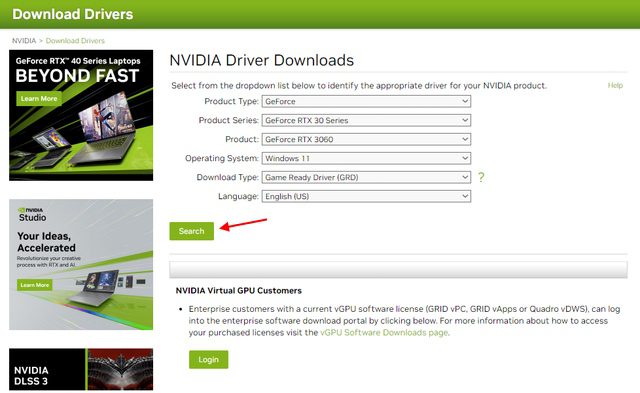
Étape 2 : Ouvrir le Panneau de configuration Nvidia
- Ouvrez ensuite le Panneau de configuration Nvidia sur votre PC Windows. Pour ce faire, cliquez avec le bouton droit sur le bureau et sélectionnez « Afficher plus d’options » dans le menu contextuel.
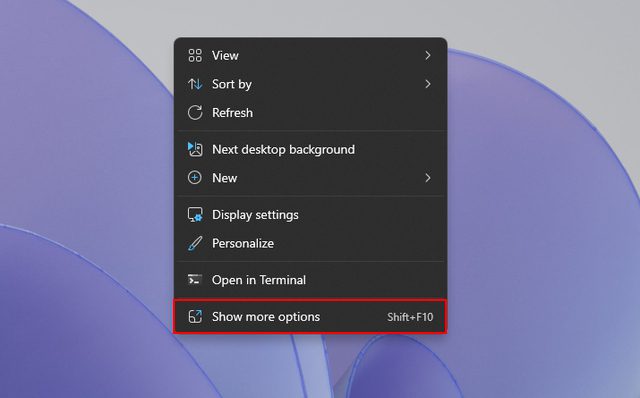
- Un nouveau menu contextuel s’ouvrira. Vous y trouverez l’option « Panneau de configuration NVIDIA ». Cliquez dessus.
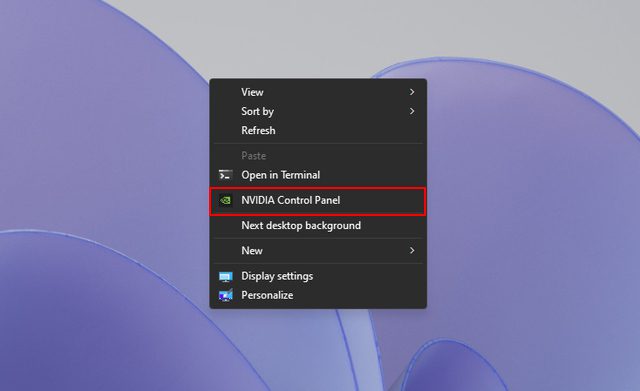
Étape 3 : Activer l’amélioration vidéo RTX
- Une fois le Panneau de configuration Nvidia ouvert, accédez à l’option « Ajuster les paramètres de l’image vidéo », située en bas du volet gauche.
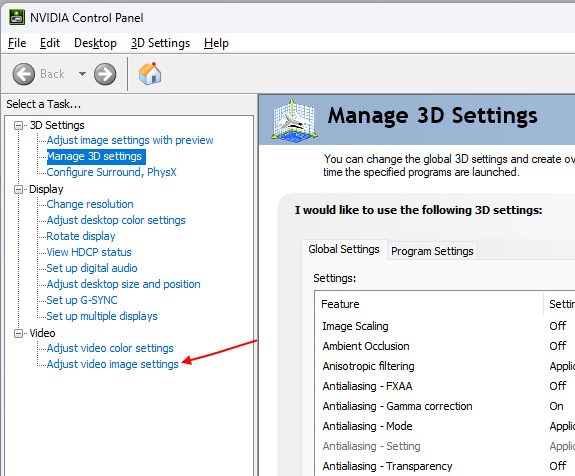
- Dans le volet de droite, recherchez l’option « Amélioration vidéo RTX ». Cochez la case « Super résolution » et choisissez un niveau de qualité dans le menu déroulant. Plus le niveau de qualité est élevé, meilleure sera la qualité de l’image, mais la consommation du GPU sera également plus importante.
Étape 4 : Tester Nvidia VSR
Après avoir activé la fonctionnalité, ouvrez votre navigateur Chrome ou Edge. Accédez à votre plateforme de streaming préférée et lancez une vidéo avec une résolution comprise entre 360p et 1440p (de préférence en plein écran). La Super Résolution Vidéo de Nvidia sera instantanément activée et améliorera la qualité d’image.
Remarque : Si vous utilisez un ordinateur portable doté d’une carte graphique Nvidia RTX, il est conseillé de brancher l’alimentation pour que le GPU dédié soit activé. La Super Résolution Vidéo (VSR) de Nvidia s’appuie sur les cœurs Tensor des GPU RTX, vous aurez donc besoin du GPU dédié pour bénéficier de cette fonctionnalité.
Améliorer votre expérience visuelle n’a jamais été aussi simple. De plus, vous n’avez pas besoin de payer plus pour une meilleure qualité d’image. Si vous avez une carte graphique Nvidia compatible, nous vous recommandons vivement d’activer Nvidia VSR. Lors de nos tests, nous avons constaté une amélioration de la netteté et de la clarté des vidéos. Nous espérons que ce guide vous sera utile ! Quel film regarderez-vous en premier après avoir activé la fonctionnalité VSR de Nvidia ? Faites-le nous savoir dans les commentaires ci-dessous.

Satyam Kumar
125 messages
Passionné de technologie. Expert en matériel PC, en réalité virtuelle, en équipements pour l’esport et autres gadgets. Pendant son temps libre, il se tient informé des dernières avancées matérielles et joue à des jeux compétitifs.